
Artikulu honetan, programaren leihoa Windows 10, 8.1 edo Windows 7 leiho guztien gainean konpontzeko hainbat modu doako programak erabiliz, teklak jakinarazpen-eremuan eta beste metodo batzuen menua erabiliz konbinatzeko aukera emango dutenak.
Nola egin programa edo leihoa beti leiho guztien gainetik autohotkey erabiliz
AutoHotkey programa ezaguna da, zure gako beroko scriptak sortzeko aukera ematen duen programa, hainbat programatan edo Windows osotasunean. Erabiliz gero, leiho aktiboarentzako beti goiko modua sartuko duen gako konbinazio bat sor dezakezu:
- Deskargatu eta instalatu Authohotekey gune ofizialetik - https://www.autohotkey.com/
- Edozein karpetan edo mahaigainean, testuinguru menuan erabiliz, hautatu Sortu - AutoHotkey script.
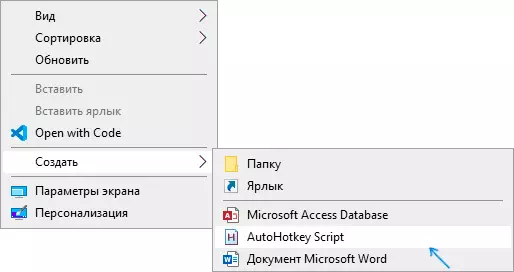
- Ezarri edozein izen gidoi eta ondoren egin klik eskuineko botoiarekin eta hautatu "Editatu" (editatu).
- Script-en lerro berri batekin, sartu ^ + Space :: Warset, Alwaystop , Gorde script fitxategia.
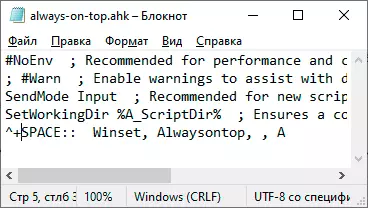
- Exekutatu gidoia (klik bikoitza besterik ez) eta orain Ctrl + Maius + espazioa leiho aktiboan sakatzen duzula, beste leihoen gainean bistaratuko da tekla konbinazio bera sakatu aurretik.
- Gako konbinazioa erabiltzeari utzi nahi baduzu, autohotkey itxi dezakezu Windows jakinarazpen eremuan edo gidoia exekutatu menuan pausuan jarri.
Jakina, zure konbinazioa konfigura dezakezu: nire adibidean, ^ (Ctrl), + (Maius) eta espazioa (espazioa) erabiltzen da.
Espazioaren ordez, edozein gutun eska diezaiokezu, "Irabazi" tekla erabil dezakezu (kodea - #). Adibidez, Ctrl + Irabazi + konbinazio bat erabili nahi badut, ^ # a :: script hasieran sartu beharko dut. Xehetasunak AutoHotkey-ren dokumentazioan aurki ditzakezu webgune ofizialean.
Deskspins - leihoa beste leihoetan finkatzeko doako programa sinplea
Deskspins ez da doako erabilgarritasunik berriena, baina oso sinplea, Windows 10, 8.1 edo Windows 7 leiho erraz lotzeko aukera ematen duena, beti beste leihoen gainean kokatuta egon dadin. Nahikoa da programa webgune ofizialetik deskargatzea https://efotinis.neocities.org/deskpins/, exekutatu, egin klik Programaren ikonoan jakinarazpenen eremuan (saguaren erakuslea botoian sartuko da), eta egin klik ziurtatu beharreko leihoa.
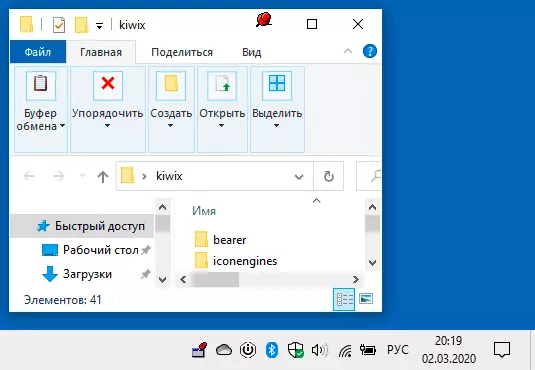
Etorkizunean, leiho honek jada ez badu besteen gainean kokatuta egon behar, ekarri saguaren erakuslea leihoaren goiburuko botoira eta egin klik gainean isurtzeko.
Zutdare
Pinwin hautatutako leihoak gainontzekoen gainetik jartzeko beste programa librea da, aktibo daudenean ere. Programa instalatu eta abiarazi ondoren, bere ikonoa Windows jakinarazpenen eremuan bistaratuko da eta horien leiho bat aukeratu behar da zerrendako beste leihoen gainean konpondu behar den edo horri seinalatuz (hautatu leihoa pantailetako elementu batetik ).
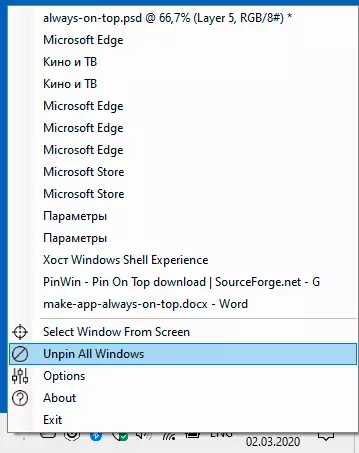
Windows guztiak ere desaktibatu ditzakezu (Windows guztiak desbideratu). Programaren webgune ofiziala - https://sourceforge.net/projects/pinwin/
Izan ere, mota honetako programak asko dira, normalean, doakoak dira eta ez dute espazio asko okupatzen. Windows - Ontopper eta TurboTop finkatzeko apur bat ezartzen duten antzeko bi tresna.
Gainera, programa jakin batzuen leiho bat beste leiho batzuetara konpondu behar baduzu, litekeena da ezarpen hau programa honen parametroetan bertan egotea: adibidez, Windows Task Manager, VLC Media-n horrelako ezarpen bat aurkituko duzu Jokalaria, Google Chrome arakatzailean, Firefox arakatzaileko bideo luzapen flotagarria erabil dezakezu, "beti goian" gehigarri bat dago, beste programa askotan aukera egokiak ere aurki ditzakezu.
